Siete annoiati del vostro ambiente Ubuntu o volete provare qualcosa di nuovo come Mac UI? Molti utenti vogliono provare Mac UI a causa del suo design unico e dell’aspetto elegante. C’è sempre confusione nella mente per quanto riguarda il cambiamento dell’UI del sistema Ubuntu. Ma la risposta è sì, si può provare ad avere una UI di conversione sul vostro sistema Ubuntu utilizzando Ubuntu Mac Theme. Ci sono un sacco di Ubuntu Mac Theme disponibili sul mercato, che cambia completamente l’aspetto del sistema. Questo è il motto di Linux che si può fare tutto ciò che si vuole fare.
Passi per rendere Ubuntu simile a Mac OS X
Per rendere Ubuntu simile a Mac, ci sono centinaia di temi, sfondi, caratteri e persino cursori. Se hai il sistema Ubuntu installato sulla tua macchina, allora puoi cercare diversi pacchetti open source come Macbuntu Transformation Pack, macOS Sierra, e così via. Quindi, se volete provarlo, seguite questi passi con noi.
Scegliete il giusto sapore del desktop
Ci sono diverse varianti per l’ambiente desktop come GNOME-shell, Unity, Cinnamon, KDE Plasma. Ma per rendere Ubuntu simile a Mac, dovremmo installare o GNOME-shell o Unity.
GNOME-shell è il miglior ambiente desktop per il supporto del tema Ubuntu Mac. Rispetto ad altri GNOME-shell, suggeriamo che GNOME-shell è l’opzione migliore perché fornisce una migliore implementazione visiva di Mac Ubuntu. GNOME-shell supporta anche la personalizzazione dal tema al font. Anche se l’ultima Ubuntu è dotata di Gnome shell, se hai una versione precedente di Unity, allora esegui il seguente codice di comando nel terminale per installare GNOME-shell:
sudo apt-get install gnome-shell
seleziona ‘lightdm’ come display manager quando richiesto.
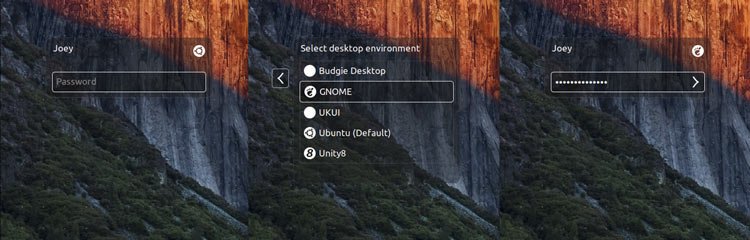
Ora devi installare anche GNOME Tweak Tool. Eseguite il seguente comando per installarlo:
sudo apt-get updatesudo apt-get install gnome-tweak-tool
Dopo aver completato l’installazione, fate il logout dal dispositivo e poi effettuate il login come sessione GNOME-shell. C’è una parte che ti mancherà in GNOME-shell: i menu globali, ed è per questo che la nostra seconda opzione è Unity
Unity è la seconda migliore scelta per il tema Ubuntu Mac. Supporta la personalizzazione con un menu globale.
Come GNOME-shell, devi installarlo di nuovo. Unity tweak tool, che aiuta a personalizzare il tema e le icone. Esegui il seguente codice:
sudo apt-get install unity-tweak-tool
Installare un tema Mac GTK (solo Gnome Desktop)
Se sei un amante di GNOME, abbiamo trovato diversi Macthemes di ubuntu disponibili online, ma ti consigliamo di installare il tema Mac GTK (specialmente il tema GNOME OS X II GTK). Questa versione è il miglior clone come tema per Ubuntu Mac. Scarica il tema dal seguente link.
Scarica GNOME OS X II GTK Theme
Screenshot
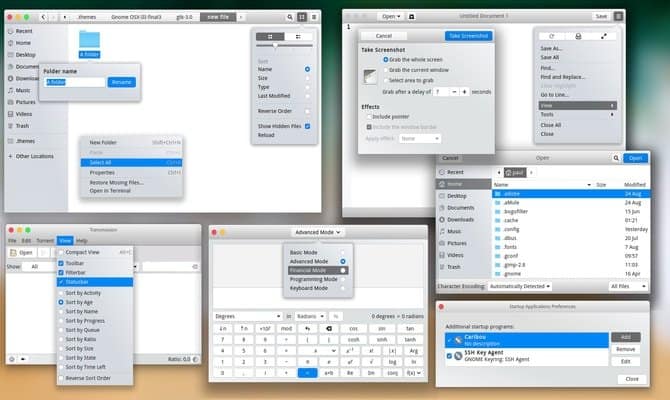
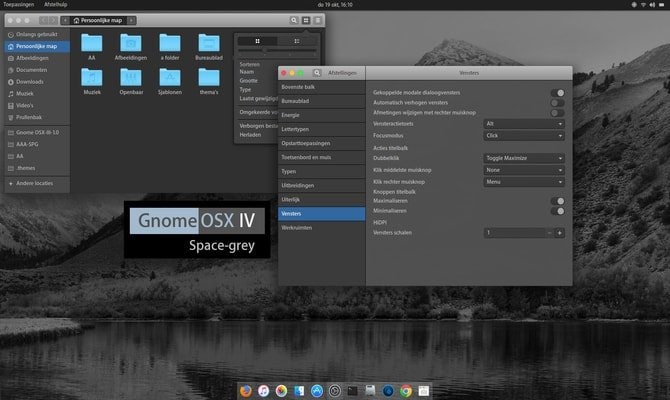

Dopo aver scaricato il file, è ora di utilizzare il tema. Per farlo, seguite il mio precedente tutorial su Come usare i temi e le icone di Ubuntu su vari desktop Linux.
3. Installare il tema MacOS (solo Ubuntu Unity Desktop)
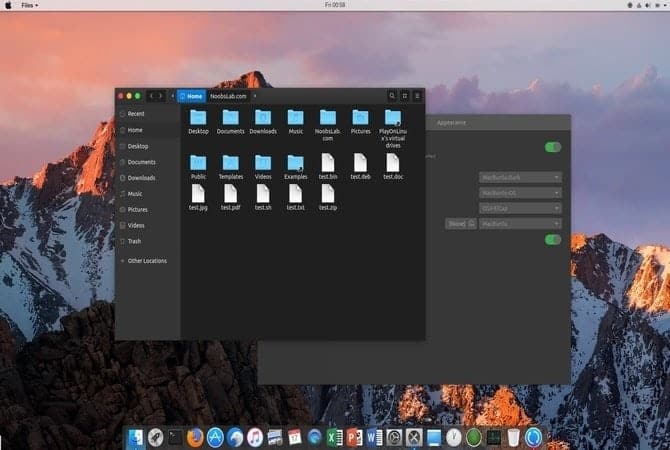
Ma se si preferisce rimanere con un ambiente desktop unity, allora scrivere il seguente comando nel terminale.
Per Ubuntu 16.04
sudo add-apt-repository ppa:noobslab/macbuntusudo apt-get updatesudo apt-get install macbuntu-os-icons-lts-v7sudo apt-get install macbuntu-os-ithemes-lts-v7
Per Ubuntu 17.04 o superiore
Puoi anche installare l’ultimo MacBuntu OS Y Theme, Icone e cursori:
sudo add-apt-repository ppa:noobslab/macbuntusudo apt-get updatesudo apt-get install macbuntu-os-icons-v9sudo apt-get install macbuntu-os-ithemes-v9
Come rimuovere MacBuntu OS Y Theme, Icone e cursori
sudo apt-get remove macbuntu-os-icons-v9 macbuntu-os-ithemes-v9
Quando l’installazione è completata, apri lo strumento Unity tweak e fai le modifiche necessarie per avere un Ubuntu Mac Theme sul tuo sistema.
Installa il Desktop Dock simile a quello di Mac
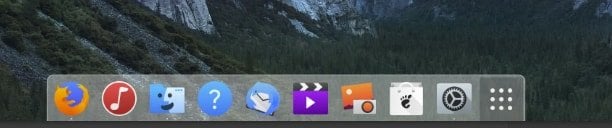
La migliore caratteristica dell’interfaccia utente di Apple è il suo unico desktop dock. Questo dock è usato come un lanciatore di applicazioni combinato e uno switcher di finestre. Ci sono diverse alternative al desktop dock del Mac. Noi abbiamo scelto un’applicazione leggera, Plank. Per installare il tema plank e macbuntu plank, eseguite il seguente comando:
sudo apt-get install planksudo add-apt-repository ppa:noobslab/macbuntusudo apt-get updatesudo apt-get install macbuntu-os-plank-theme-lts-v7
Come rimuovere Plank
sudo apt-get autoremove plank macbuntu-os-plank-theme-v9
Se rimanete fedeli al desktop Gnome, vi suggerisco di usare l’estensione Dash to Dock dal repository ufficiale Gnome Extension.
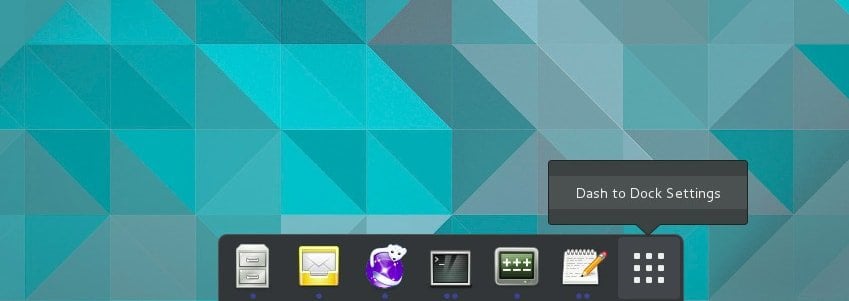
Di default, non ha l’aspetto di macOS, ma è possibile renderlo simile. Per farlo, andate su “GNOME Tweak Tool > Estensioni > Dash to Dock > Aspetto” abbassate l’opacità, e cambiate il colore in bianco.
Installare Launchpad
Mac ha un launchpad diverso dove è Ubuntu non lo supporta. Per installare un launchpad per Mac ubuntu, raccomandiamo Slingscold come sostituto. Eseguite il seguente codice.
sudo add-apt-repository ppa:noobslab/macbuntusudo apt-get updatesudo apt-get install slingscold
Cambia set di icone Mac
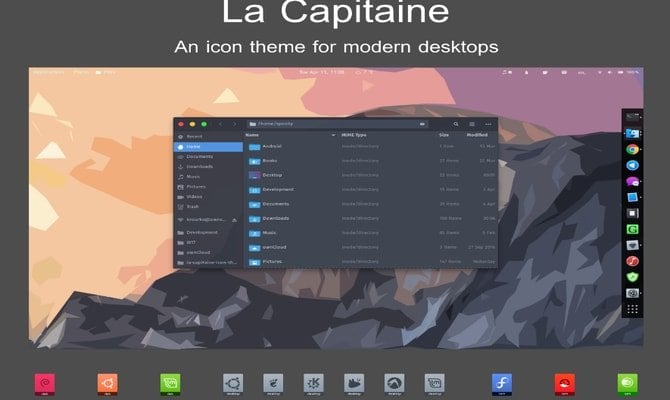
È necessario avere un set di icone dall’aspetto mac per rendere Ubuntu simile a macOS. Ci sono molte icone disponibili su internet. Il pacchetto di icone ‘La Capitaine’ è ampiamente utilizzato come il miglior pacchetto di icone per fare Macbuntu.
Scaricate La Capitaine Icon Set su Github
dopo l’installazione; dovreste usare Unity o Gnome tweak tool per impostare questa icona. Ora è quasi tutto pronto per il vostro Ubuntu Mac Theme.
7. MacBuntu Wallpapers

Scaricate Macbuntu Wallpapers e conservatelo nella cartella delle immagini.
Scaricare
Cambiare il font di sistema
Mac è ben noto per la sua UI grafica, che include i suoi font puliti e nitidi. Per cambiare l’aspetto del nostro sforzo di fare il tema Ubuntu Mac, giriamo il nostro font a ‘Lucida Grande’, anche se Mac sta usando ‘San Francisco’ recentemente. La versione open source di ‘Lucida Grande’ è Garuda. Per cambiarlo, vai su Tweak tool >> Fonts e imposta i font ‘Windows Titles’ e ‘Interface’ su Garuda.
Oppure puoi installare i font Mac attraverso Terminal. Esegui il seguente comando:
wget -O mac-fonts.zip https://drive.noobslab.com/data/Mac/macfonts.zipsudo unzip mac-fonts.zip -d /usr/share/fonts; rm mac-fonts.zipsudo fc-cache -f -v
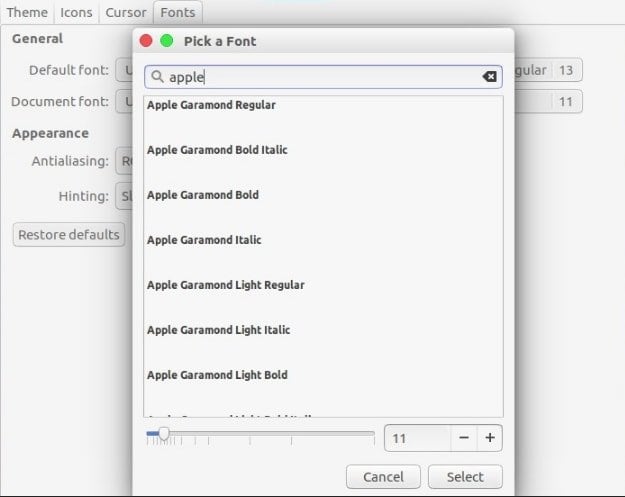
Utilizza Unity tweak tool o Ubuntu Gnome tweak tool per cambiare i fonts.
Logo Change (Unity Only)
Alcuni potrebbero chiedersi: e il launcher del logo della mela? Dove si trova? Bene, se volete cambiare tutto per fare un tema Ubuntu Mac appropriato provate il seguente codice nel terminale:
Per il logo Apple
wget -O launcher_bfb.png https://drive.noobslab.com/data/Mac/launcher-logo/apple/launcher_bfb.pngsudo mv launcher_bfb.png /usr/share/unity/icons/
Per tornare al logo Ubuntu
wget -O launcher_bfb.png https://drive.noobslab.com/data/Mac/launcher-logo/ubuntu/launcher_bfb.pngsudo mv launcher_bfb.png /usr/share/unity/icons/
Apps Alternative a Mac Spotlight
Qui sto per condividere due applicazioni che possono essere utilizzate come alternativa alle funzioni di Mac Spotlight.
Albert Spotlight
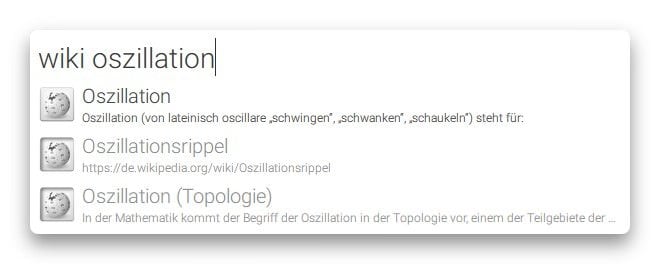
Questa applicazione è molto simile a Mac Spotlight. Albert Spotlight è un comodo strumento che consente agli utenti di cercare una vasta gamma di applicazioni, tra cui immagini, documenti, musica, ecc. Gli utenti possono cercare nel sistema in base a criteri di ricerca e regole personalizzabili. Supporta anche i tasti di scelta rapida personalizzati. Eseguite il seguente comando per installare Albert Spotlight.
sudo add-apt-repository ppa:noobslab/macbuntusudo apt-get updatesudo apt-get install albert
Dopo l’installazione, gli utenti devono impostare il tasto di scelta rapida per attivare Albert Spotlight.
Cerebro
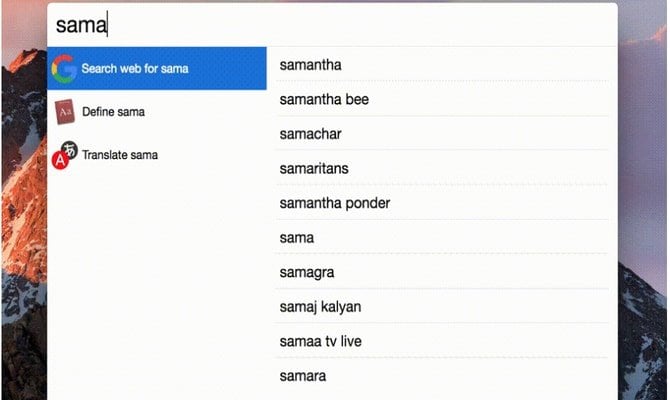
Cerebro è un fantastico strumento di utilità che è possibile utilizzare per cercare in tutto il sistema, anche online. Questo strumento è costruito sulla base di Electron e disponibile per tutte le principali piattaforme, tra cui Windows, Mac e Linux. Cliccate il seguente link per scaricare Cerebro.
Scaricate Cerebro
11. Icone monocromatiche per LibreOffice
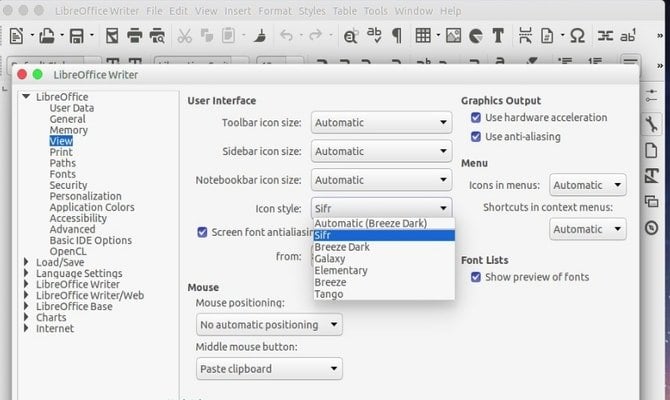
LibreOffice è preinstallato nel sistema Ubuntu. Le icone predefinite sono piuttosto scialbe e non si abbinano quando si rende il sistema simile a Mac. Puoi cambiare questo installando le icone monocromatiche. Eseguite il seguente codice nel Terminale.
sudo apt-get install libreoffice-style-sifr
Non avete finito qui. Dopo l’installazione, andate su “Strumenti” > “Opzioni” > “LibreOffice” > “Visualizza” e selezionate “Sifr” sotto “Dimensione e stile delle icone” dal menu di LibreOffice.
Pensiero finale
Ad oggi, questo tema Ubuntu Mac non funziona sull’ultima Ubuntu 17.10. Quindi non provate questo. Tutti i passaggi di cui sopra sono difficili, quindi installalo quando sai come tornare indietro se succede qualcosa di terribile. Anche se sono disponibili più temi e sfondi per rendere Ubuntu simile a macOS, è sempre divertente provare qualcosa di nuovo e diverso. Fateci sapere come avete reso il vostro sistema Ubuntu simile a macOS o quale tema Ubuntu Mac avete usato nella sezione commenti.
Nota: Immagini e informazioni sono raccolte dal repository ufficiale.